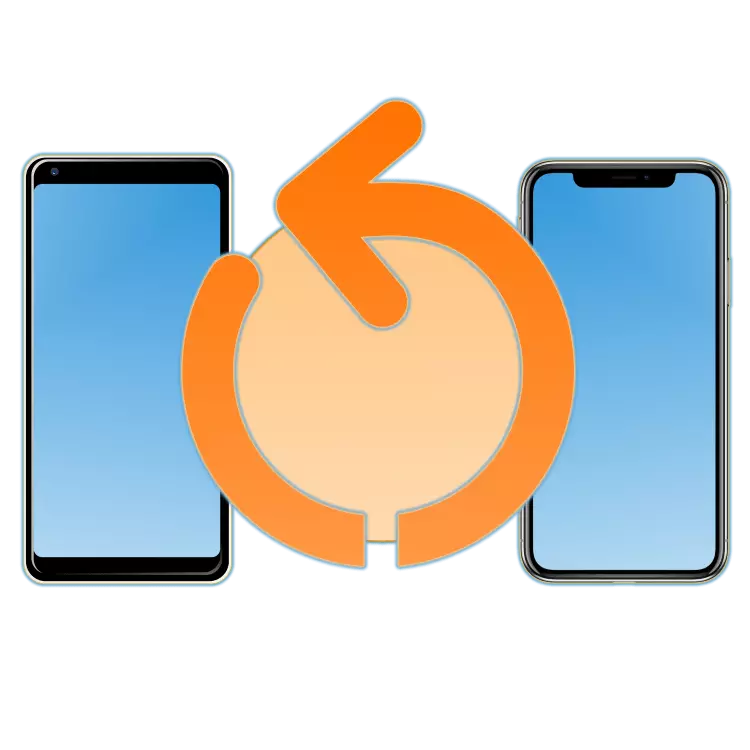
Oavsett hur väl operativsystemet optimerades på en mobil enhet, var det android eller iOS, från tid till annan kan det finnas olika fel och funktionsfel. Tyvärr, det händer, det händer även på flaggskepp och riktigt produktiva enheter, vad kan vi prata om representanterna för budgeten och mellannessegmentet? Lyckligtvis, om problemet inte är allvarligt och inträffar bara en sak, elimineras det oftast av en banal omstart. Om hur du utför det här proceduren, låt oss berätta senare.
Starta om mobilenhet
Trots överflöd och sort (både externa och funktionella) mobila enheter med Android OS ombord, utförs en omstart på någon av dem lika - för detta används en fysisk knapp, vars placering på huset kan skilja sig. Det liknar situationen i "Apple" -lägret som iPhone och iPad tillhör är sant, möjligheten att starta om i sin vanliga förståelse finns det inte tillgängligt som standard. Tänk på att alla möjliga nyanser löser problemet som uttrycks i titeln på vår dagens artikel.Android
För att starta om en smartphone eller en tablett som kör en "grön robot" måste du bara använda en knapp som är ansvarig för att den slås på och av, såväl som för att blockera skärmen, som ligger på vänster eller höger sida. , och ibland på toppen (beror på tillverkaren och modellen). Ganska bokstavligen för en sekund (i sällsynta fall lite längre) för att kvarhålla den här knappen på någon av skärmarna och sedan välj motsvarande objekt i popupmenyn. "Starta om" (eller "starta om", starta om "- Beror på enheten och versionen av mobil OS). Mer än enkelt, men inte berövad av viktiga nyanser, beaktas förfarandet i ett separat material, den hänvisning till vilken ges nedan, enligt noten.
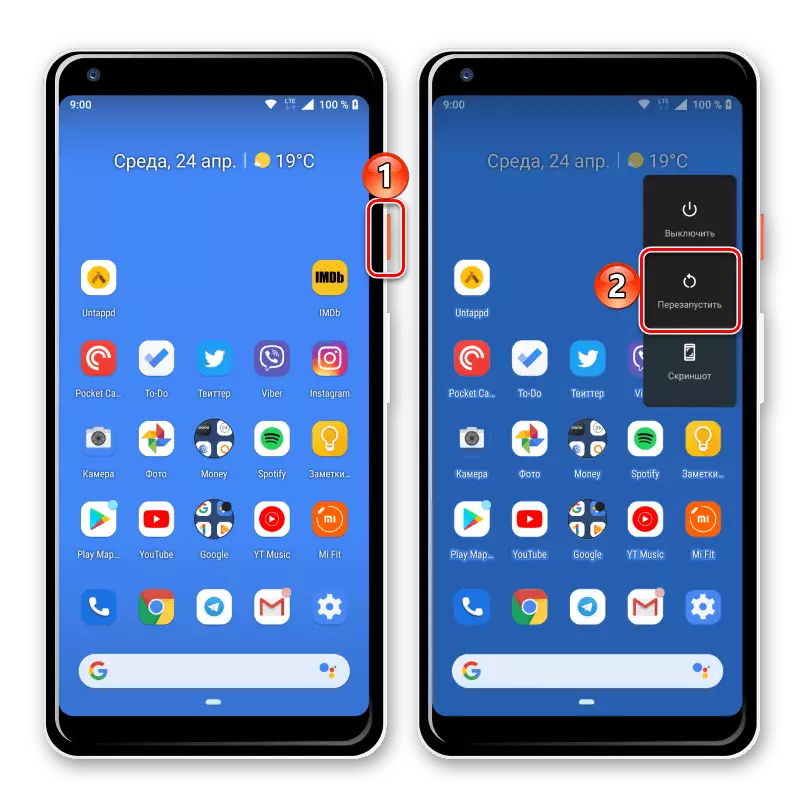
Notera: Om du håller och håller i några sekunder (från 5 till 10) -knappen Sätt på / av Mobil enhet, du kan starta om den med våld, utan utseendet på popup-menyn och välja motsvarande objekt i den. Denna metod kan vara användbar i det fall då telefonen är beroende och svarar inte på någon åtgärd. På vissa enheter, till exempel, Samsung smartphones producerade, kan det vara nödvändigt att hålla Strömknappen Tillsammans med knappen Volymreduktion Och håll dem upp till 10 sekunder tills systemet startas om.
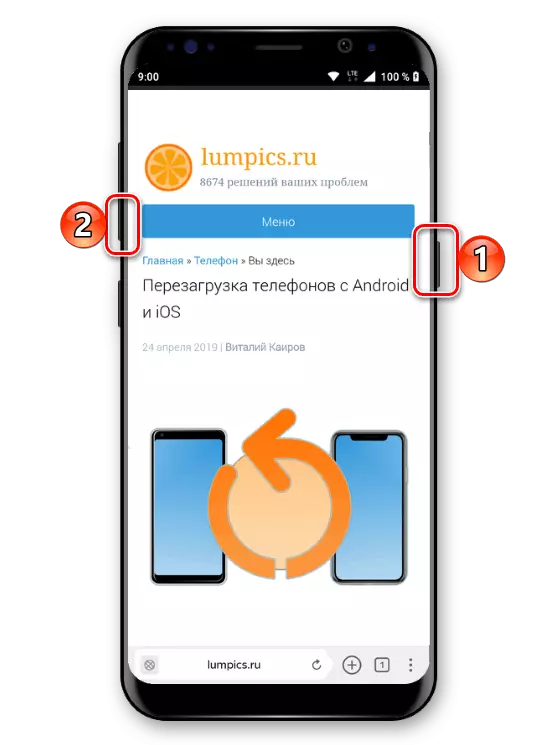
Läs mer:
Så här startar du om telefonen på Android
Så här startar du om smarttelefonen Samsung
iOS.
Som redan nämnts i posten saknas den vanliga omstarten, som är tillgänglig för enheter med Android, på iPhone, som saknas på den och Power-menyn med ett val av möjliga åtgärder. IOS-utvecklare erbjuder sina användare att stänga av telefonen (fungerar med tabletter) och sätt sedan på den igen, för vilken den är tillräcklig för att hålla strömknappen i ett par sekunder och sedan utföra svepen på skärmen från vänster till Höger, längs inskriptionen "Stäng av" (bild under nr 1 skärmdump nedan). Därefter förblir det bara att slå på enheten.
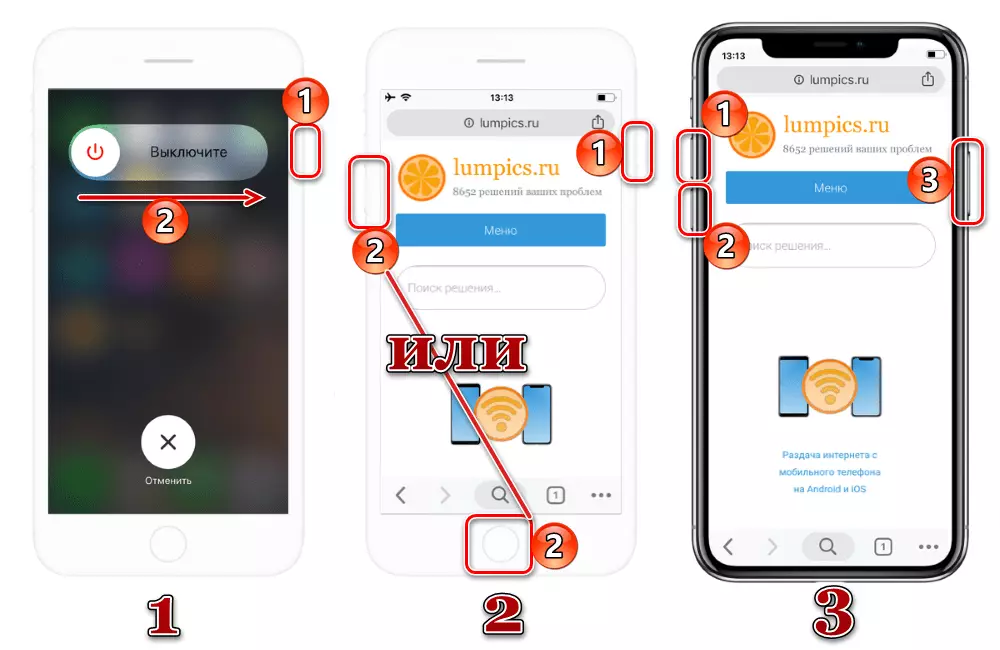
Och ändå, på "Apple" -enheterna finns det en extra möjlighet - en tvungen omstart av operativsystemet. Så, på iPhone, upp till 6S-modellen, där "hem" -knappen fortfarande var mekanisk, är det nödvändigt att samtidigt klämma fast den och på / av-knappen samtidigt. På de "sju" och nyare modellerna, som saknar "mekanik", måste först trycka på strömbrytaren i 1-2 sekunder och sedan, utan att släppa den, minska volymen. I båda fallen kommer omstarten att inträffa omedelbart efter att du släppt dessa knappar (2). Du kan ta reda på hur du startar om iPhone X (3) och nyare modeller, liksom om några andra nyanser av den här proceduren (till exempel möjligheten att starta om systemet med hjälp av datorns och itools-programmet), kan du separat på vår hemsida.
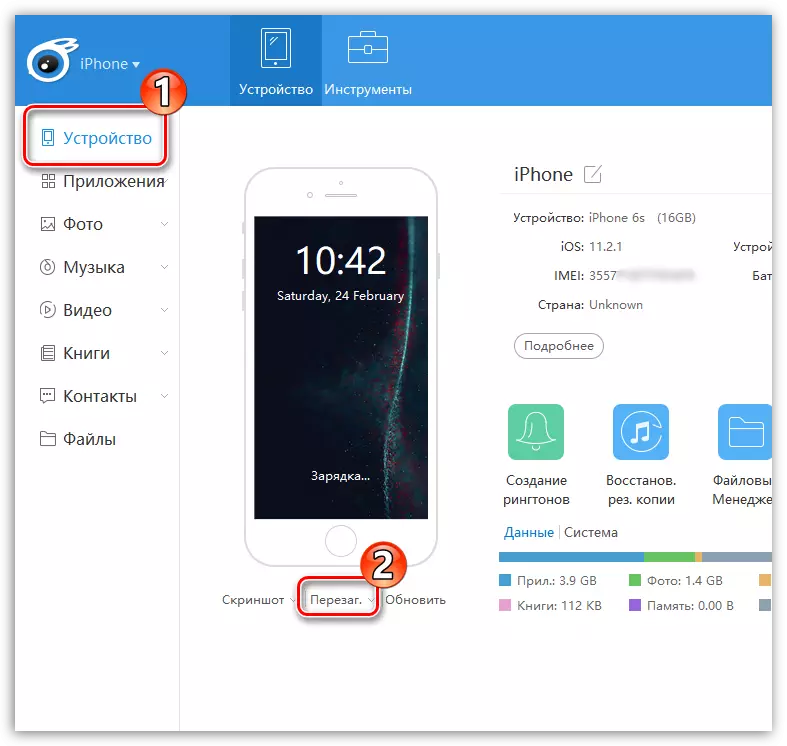
Läs mer: Så här startar du om iPhone
Slutsats
Nu, om telefonen med Android eller Apple iPhone hängde, kommer du definitivt att starta om den med knapparna på huset eller alternativa metoder specifikt för dessa ändamål.
